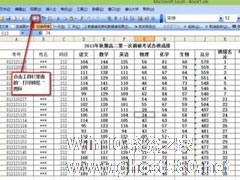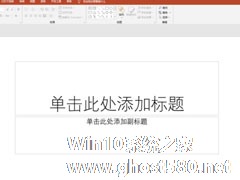-
Excel中怎么设置打印格式?Excel设置打印格式的具体操作方法
- 时间:2024-05-07 16:10:40
大家好,今天Win10系统之家小编给大家分享「Excel中怎么设置打印格式?Excel设置打印格式的具体操作方法」的知识,如果能碰巧解决你现在面临的问题,记得收藏本站或分享给你的好友们哟~,现在开始吧!
Excel是我们平时上班使用的办公软件之一,我们经常使用它来制作表格,你知道Excel中怎么设置打印格式的吗?接下来我们一起往下看看Excel设置打印格式的具体操作方法吧。
方法步骤
1、打开表格;
2、点击工具栏里的”打印预览“图标;
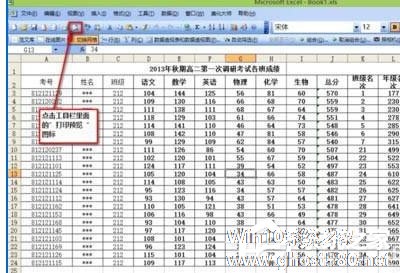
3、点击后,弹出如下图;
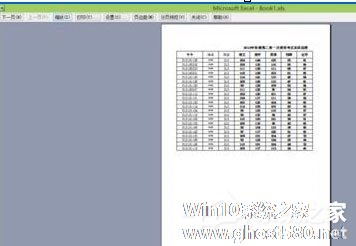
4、然后点击”设置“,弹出如下对话框;
5、点击”页面设置“,然后根据自己的需求来设置页面方向等等;
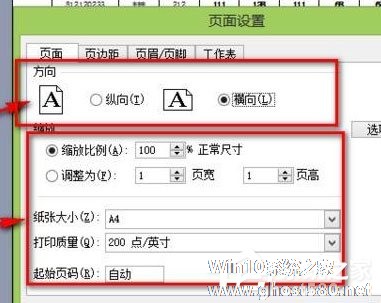
6、再点击”页边距“设置,如果内容比较多,又想节省纸张,可以将页边距调小;
7、再点”页眉页脚“设置,根据自己的需要,添加相应的页眉和页脚。
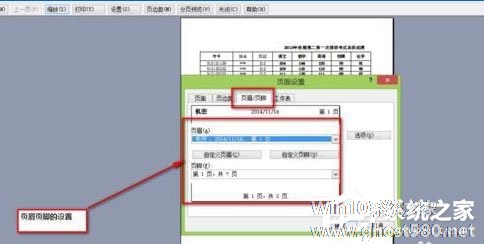
以上就是Excel中怎么设置打印格式的全部内容啦,按照以上的方法操作,你就能轻松的掌握Excel设置打印格式的具体操作方法了。
以上就是关于「Excel中怎么设置打印格式?Excel设置打印格式的具体操作方法」的全部内容,本文讲解到这里啦,希望对大家有所帮助。如果你还想了解更多这方面的信息,记得收藏关注本站~
【Win10系统之家www.gHost580.nEt★独★家使用,未经同意不得转载!】
相关文章
-
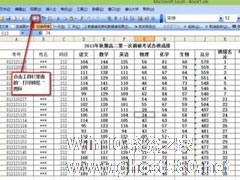
Excel中怎么设置打印格式?Excel设置打印格式的具体操作方法
Excel是我们平时上班使用的办公软件之一,我们经常使用它来制作表格,你知道Excel中怎么设置打印格式的吗?接下来我们一起往下看看Excel设置打印格式的具体操作方法吧。
方法步骤
1、打开表格;
2、点击工具栏里的”打印预览“图标;
3、点击后,弹出如下图;
4、然后点击”设置“,弹出如下对话框;< -
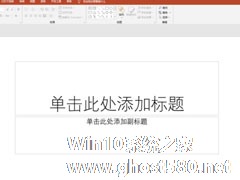
PPT中怎么设置可撤销操作步数?PPT中设置可撤销操作步数的具体操作方法
PPT是大家经常使用的办公软甲之一,在平时的使用中,你知道PPT中怎么设置可撤销操作步数的吗?接下来我们一起往下看看PPT中设置可撤销操作步数的具体操作方法吧。
方法步骤
1、打开PPT,建立空白文档;
2、点击【文件】—【选项】;
3、在打开的选项窗口中,点击左侧的【高级】,在右侧的... -
 我们在办公学习的时候经常需要打印一些资料,而为了节约资源,一般打印都会选择双面打印,而不少用户在使用Excel打印的时候却不知道怎么操作,下面小编就带着大家一起具体看看吧!操作方法:新建一个工作表。为了能达到双...
我们在办公学习的时候经常需要打印一些资料,而为了节约资源,一般打印都会选择双面打印,而不少用户在使用Excel打印的时候却不知道怎么操作,下面小编就带着大家一起具体看看吧!操作方法:新建一个工作表。为了能达到双... -
 Excel怎么设置区域格式为自动套用格式?Excel是一款优秀的办公软件。我们在日常生活中有时候需要知道该如何在电脑中用Excel电子表格来管理,Excel能够轻松的制作出各种表格文档,当我们想要用Excel设置区域格式为自动套...
Excel怎么设置区域格式为自动套用格式?Excel是一款优秀的办公软件。我们在日常生活中有时候需要知道该如何在电脑中用Excel电子表格来管理,Excel能够轻松的制作出各种表格文档,当我们想要用Excel设置区域格式为自动套...